Quản lý dự án
Sau khi bạn đã tạo các dự án cần thiết, chúng sẽ có sẵn trên tab Tất cả dự án . Thông tin sau đây được hiển thị:
- Tên: Tên của dự án.
- Ngày sửa đổi: Ngày dự án được sửa đổi.
- Khảo sát: Số lượng khảo sát trong dự án.
- Phản hồi: Tổng số phản hồi nhận được trên tất cả các cuộc khảo sát trong dự án.
- Môi trường: Môi trường mà dự án được tạo ra.
Bạn có thể thực hiện các hành động sau:
- Đổi tên: Đổi tên tiêu đề dự án của bạn.
- Sao chép: Tạo một bản sao của dự án của bạn trong cùng một môi trường hoặc môi trường khác.
- Chia sẻ: Chia sẻ dự án của bạn với những người khác để cùng hợp tác.
- Cập nhật: Cập nhật dự án của bạn bằng một bản sao của cùng một dự án.
- Xóa: Xóa một dự án mà bạn không cần nữa.
Đổi tên dự án
đăng nhập vào Dynamics 365 Customer Voice.
Trên tab Tất cả dự án , di chuột qua dự án bạn muốn đổi tên, chọn dấu ba chấm dọc
 , rồi chọn Đổi tên.
, rồi chọn Đổi tên.Trong hộp thoại Đổi tên dự án của bạn , hãy nhập tên mới, sau đó chọn Đổi tên.
Sao chép dự án
Bạn có thể tạo bản sao dự án của mình trong cùng một môi trường hoặc trong một môi trường khác. Dynamics 365 Customer Voice đặt cho dự án mới cùng tên với dự án hiện có và thêm - copy vào dự án đó. Bạn có thể đổi tên dự án nếu muốn.
Những gì được sao chép vào dự án mới?
- Khảo sát: Khảo sát cùng với các tùy chỉnh của chúng sẽ được sao chép dưới dạng một phiên bản mới vào dự án mới.
- Chỉ số hài lòng: Tất cả các chỉ số hài lòng được cấu hình cho các câu hỏi tương ứng đều được sao chép vào dự án mới. Chỉ số hài lòng giữ lại thông tin ánh xạ của chúng với các câu hỏi trong các cuộc khảo sát mới được tạo.
- Power Automate luồng: Tất cả các luồng Power Automate được cấu hình cho dự án đều được sao chép vào dự án mới.
- Mẫu email: Tất cả các mẫu email được cấu hình cho khảo sát đều được sao chép vào dự án mới.
Những gì không được sao chép vào dự án mới?
Dữ liệu phản hồi khảo sát và dữ liệu chỉ số hài lòng không được sao chép sang dự án mới.
Để sao chép một dự án
đăng nhập vào Dynamics 365 Customer Voice.
Trên tab Tất cả dự án , di chuột qua dự án bạn muốn sao chép, chọn
 , rồi chọn Sao chép.
, rồi chọn Sao chép.Màn hình Sao chép dự án vào sẽ được hiển thị.
Thực hiện một trong các thao tác sau:
Để sao chép dự án của bạn vào cùng môi trường mà bạn đang làm việc, hãy chọn môi trường được liệt kê trong Vị trí hiện tại.

Để sao chép dự án của bạn sang một môi trường khác, hãy mở rộng Tất cả các vị trí, sau đó chọn một môi trường.

Sau khi chọn môi trường, hãy chọn Sao chép. Một thông báo sẽ hiển thị ở góc trên bên phải khi dự án được sao chép sang vị trí đã chọn.
Chia sẻ dự án
Bạn có thể chia sẻ dự án của mình với nhiều người trong tổ chức của bạn để họ có thể cộng tác về cấu trúc và bố cục của các cuộc khảo sát trong dự án. Những người được chia sẻ dự án sẽ trở thành người đồng sở hữu của dự án được chia sẻ. Các dự án được chia sẻ với bạn sẽ có sẵn trên tab Tất cả dự án .
Khi bạn chia sẻ một dự án, một Microsoft 365 nhóm sẽ được tạo trong Microsoft Entra ID và những người đồng sở hữu dự án sẽ được thêm vào làm thành viên của nhóm. Khi bạn xóa một đồng sở hữu khỏi dự án, đồng sở hữu đó sẽ bị xóa khỏi nhóm ID. Microsoft Entra Khi bạn xóa tất cả người đồng sở hữu khỏi dự án, nhóm sẽ được giữ lại và bạn là thành viên duy nhất trong nhóm. Khi một Microsoft 365 nhóm được tạo, một Microsoft Dataverse đội (thuộc loại Microsoft Entra ID nhóm) cũng được tạo. Nhóm Dataverse được gán quyền sở hữu dự án và dữ liệu khảo sát.
Người đồng sở hữu có thể làm gì?
Người đồng sở hữu dự án có cùng cấp quyền với chủ sở hữu dự án. Điều này có nghĩa là người đồng sở hữu có thể tạo, chỉnh sửa, cập nhật, xóa và chia sẻ dự án.
Người đồng sở hữu không được làm gì?
Người đồng sở hữu không thể xóa người tạo dự án khỏi dự án được chia sẻ.
Người đồng sở hữu không thể xóa cuộc khảo sát do người dùng khác tạo. Chỉ người dùng đã tạo cuộc khảo sát mới có thể xóa cuộc khảo sát đó. Nếu một người đồng sở hữu cố xóa một dự án có chứa cuộc khảo sát do người dùng khác tạo, một lỗi sẽ hiển thị.
Người đồng sở hữu không thể di chuyển cuộc khảo sát do người dùng khác tạo. Chỉ người dùng đã tạo cuộc khảo sát mới có thể di chuyển cuộc khảo sát đó. Nếu một người đồng sở hữu cố di chuyển một dự án do người dùng khác tạo, một lỗi sẽ hiển thị.
Phản hồi được chia sẻ như thế nào?
Nếu một dự án có chứa phản hồi, người đồng sở hữu có thể xem tất cả phản hồi trong Báo cáo ở ngăn bên trái. Trong thực thể phản hồi khảo sát của Customer Voice, chỉ những phản hồi nhận được sau khi dự án được chia sẻ mới được chia sẻ với những người đồng sở hữu. Các dự án và khảo sát thuộc sở hữu của nhóm Microsoft Dataverse (thuộc loại Microsoft Entra nhóm ID). Chỉ những phản hồi nhận được sau khi dự án được chia sẻ sẽ thuộc sở hữu của nhóm Dataverse. Các phản hồi cũ sẽ tiếp tục thuộc quyền sở hữu của chủ dự án.
Để chia sẻ một dự án
đăng nhập vào Dynamics 365 Customer Voice.
Trên tab Tất cả dự án , di chuột qua dự án bạn muốn chia sẻ, chọn
 , rồi chọn Chia sẻ.
, rồi chọn Chia sẻ.Trong bảng Chia sẻ , trên tab Chia sẻ , chọn tên người dùng từ danh sách Chia sẻ với . Bạn có thể chọn nhiều người dùng.

(Tùy chọn: Thêm tin nhắn để gửi cho những người đồng sở hữu.)
Chọn Chia sẻ.
Những người đồng sở hữu được hiển thị trên tab Truy cập .
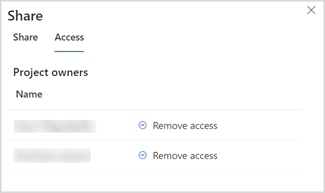
Để xóa một người đồng sở hữu khỏi một dự án
đăng nhập vào Dynamics 365 Customer Voice.
Trên tab Tất cả dự án , di chuột qua dự án mà bạn muốn xóa đồng sở hữu, chọn
 , rồi chọn Chia sẻ.
, rồi chọn Chia sẻ.Trong bảng Chia sẻ , hãy chuyển đến tab Truy cập , sau đó chọn Xóa quyền truy cập cho người dùng mà bạn muốn xóa.
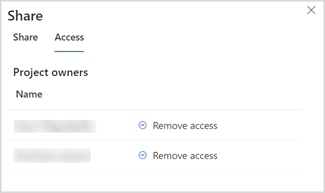
Quyền sở hữu dữ liệu khảo sát
Khi một dự án được tạo, người tạo dự án là chủ sở hữu của dự án cùng với dữ liệu khảo sát (câu trả lời và lời mời). Khi một dự án được chia sẻ, chủ sở hữu của dự án và dữ liệu khảo sát (phản hồi và lời mời) là Microsoft Dataverse nhóm (thuộc loại Microsoft Entra nhóm ID). Nhóm Dataverse sẽ được chỉ định vai trò bảo mật Chủ sở hữu dự án và sẽ là nhóm chủ sở hữu. Thông tin thêm: Sử dụng nhóm truy cập và nhóm chủ sở hữu để cộng tác và chia sẻ thông tin
Chỉ những câu trả lời cùng với lời mời nhận được và tạo sau khi chia sẻ dự án là thuộc sở hữu của nhóm Dataverse.
Bảng dưới đây thể hiện quyền sở hữu dữ liệu trong các thực thể Dynamics 365 Customer Voice:
| Thực thể | Dự án do người dùng sở hữu | Dự án đã chia sẻ |
|---|---|---|
| Dự án Customer Voice | Người tạo dự án | Nhóm (Dataverse) |
| Số liệu sự hài lòng của Customer Voice | Người tạo dự án | Nhóm (Dataverse) |
| Mẫu email khảo sát chuyển ngữ Customer Voice | Người tạo dự án | Nhóm (Dataverse) |
| Khảo sát Customer Voice | Người tạo dự án | Nhóm (Dataverse) |
| Mẫu email khảo sát Customer Voice | Người tạo dự án | Nhóm (Dataverse) |
| Câu hỏi khảo sát Customer Voice | Người tạo dự án | Nhóm (Dataverse) |
| Câu trả lời cho câu hỏi khảo sát Customer Voice | Người tạo dự án | Nhóm (Dataverse) |
Cập nhật dự án
Bạn có thể cập nhật dự án bằng bản sao của chính dự án đó. Bản sao có thể nằm trong cùng môi trường hoặc một môi trường khác. Bằng cách cập nhật bản sao của dự án, bạn có thể thực hiện các thay đổi gia tăng trong khi khảo sát của dự án đang được gửi đến người trả lời và nhận câu trả lời mà không làm gián đoạn khảo sát.
Lưu ý
Một dự án chỉ có thể được cập nhật từ bản sao của chính dự án đó chứ không phải từ bất kỳ dự án nào khác.
Các thành phần sau có thể được cập nhật:
- Dự án
- Tên
- Số liệu mức độ hài lòng
- Sự khảo sát
- Chức danh
- Nội dung mô tả
- Tên
- Câu hỏi và các tùy chọn trả lời tương ứng
- Tùy chỉnh khảo sát
- Thiết đặt phân phối khảo sát
- Mẫu email và ngôn ngữ tương ứng
Hãy tìm hiểu thao tác cập nhật với ví dụ sau.
Bạn làm việc trong một công ty có tên Contoso, đồng thời tạo và hoàn thành khảo sát trên các môi trường sau:
Phát triển: Môi trường nơi bạn tạo và thử nghiệm các cuộc khảo sát.
Sản xuất: Môi trường cho các cuộc khảo sát trực tiếp, nơi bạn di chuyển các cuộc khảo sát đã hoàn tất và sau đó chia sẻ chúng với người trả lời.
Bạn đã chuyển khảo sát về mức độ hài lòng của khách hàng sang môi trường sản xuất và muốn thực hiện những thay đổi sau đây đối với khảo sát đó:
- Thêm câu hỏi
- Thay đổi chủ đề màu
- Thêm ảnh nền
Theo chính sách của công ty, bạn không được chỉnh sửa khảo sát ngay trong môi trường sản xuất. Do đó, bạn cần tạo một bản sao của khảo sát trong môi trường phát triển và thực hiện các thay đổi cần thiết. Bây giờ, bạn hãy cập nhật bản khảo sát trong môi trường sản xuất bằng cách sử dụng bản sao mà bạn đã tạo và cập nhật trong môi trường phát triển.
Lưu ý
Nếu một khảo sát chỉ có sẵn trong môi trường mục tiêu, nhưng không có trong môi trường nguồn, khảo sát trong môi trường mục tiêu sẽ bị xóa khi bạn thực hiện hành động cập nhật trên dự án mục tiêu. Ví dụ: nếu dự án nguồn có hai khảo sát (S1 và S2) và dự án mục tiêu có ba khảo sát (S1, S2 và S3), S3 sẽ bị xóa khi bạn cập nhật dự án mục tiêu với dự án nguồn.
Để cập nhật dự án
đăng nhập vào Dynamics 365 Customer Voice.
Trên tab Tất cả dự án , di chuột qua dự án bạn muốn cập nhật, chọn
 , rồi chọn Cập nhật.
, rồi chọn Cập nhật.
Trên màn hình Cập nhật dự án , hãy chọn dự án mà bạn cần cập nhật dự án.

Trong hộp thoại xác nhận, chọn Xác nhận.
Thông báo sẽ hiển thị ở góc trên bên phải khi dự án được cập nhật.
Xóa dự án
Bạn có thể xóa dự án không cần nữa. Việc xóa dự án sẽ xóa các cuộc khảo sát, chỉ số hài lòng, mẫu email, dữ liệu phản hồi khảo sát và dữ liệu chỉ số hài lòng của dự án. Các dòng Power Automate liên kết với cuộc khảo sát sẽ bị hủy kích hoạt. Việc xóa dự án là vĩnh viễn và không thể hoàn nguyên.
Để xóa một dự án
đăng nhập vào Dynamics 365 Customer Voice.
Trên tab Tất cả dự án , di chuột qua dự án bạn muốn xóa, chọn
 , rồi chọn Xóa.
, rồi chọn Xóa.Trong hộp thoại xác nhận, chọn Xóa.